- Автор Lauren Nevill [email protected].
- Public 2023-12-16 18:54.
- Акыркы өзгөртүү 2025-01-23 15:21.
Жалпылап айтканда, ар бирибиз веб-сайттарды карап жатканда браузердин кайсы версиясын колдоноорубуз жөнүндө түшүнүккө ээбиз. Бирок кээде программаңыздын чыгарылышынын эң так белгиленишин табуу керек болуп калат.
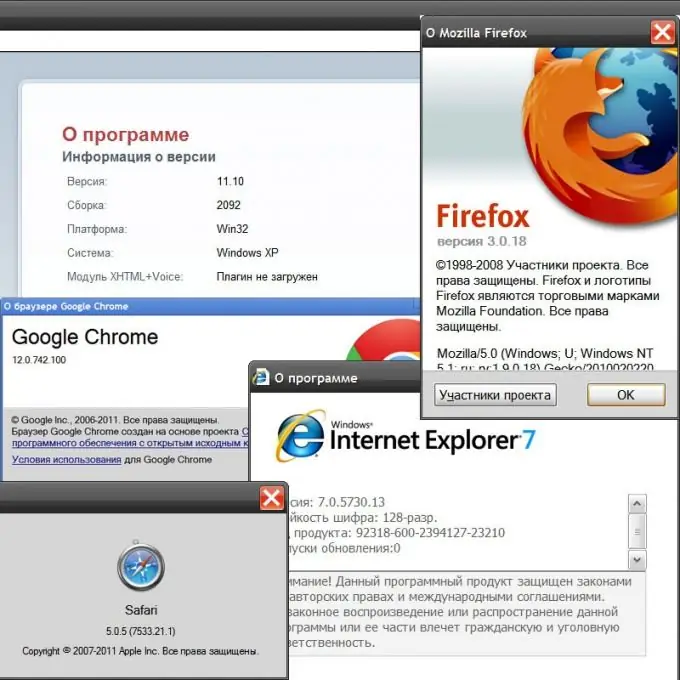
Нускамалар
1 кадам
Mozilla FireFox браузеринде, ушул программалык өнүмдүн версиясын тактоо үчүн, менюдагы "Жардам" бөлүмүн ачып, эң төмөнкү нерсени ("Mozilla Firefox жөнүндө") чыкылдатуу керек. Өзүнчө вертикалдык терезе ачылат, анда үч сандын так версиясынын белгиси чоң Firefox энбелгисинин астына жайгаштырылат.
2-кадам
Opera менюсунда "Жардам" бөлүмүн ачып, андагы төмөнкү нерсени ("Жөнүндө") чыкылдатышыңыз керек. Бирок бул жерде, башка бардык браузерлерден айырмаланып, өзүнчө терезе чыкпайт - кадимки баракча ачылат, анын көпчүлүгүн компьютериңиздеги браузер тарабынан түзүлгөн ар кандай кампалардын даректеринин тизмеси ээлейт. Бул тизменин эң башында "Нускасы жөнүндө маалымат" деп аталган өзүнчө бөлүм бар. Opera версиясынын номерлери чекит менен бөлүнгөн эки номер.
3-кадам
Internet Explorerде менюдагы "Жардам" деп аталган бөлүмдү ачып, "Жөнүндө" тизмесиндеги акыркы пунктту чыкылдатып, автордук укукту сактоо жөнүндө катуу эскертүү берилген терезени көрөсүз. Бул тексттен тышкары, браузердин нускасын көрсөткөн бирдей олуттуу код бар. Анда төрт сан чекит менен бөлүнүп, алардын бири төрт орундуу сызыктан өтүп кеткен.
4-кадам
Google Chrome-да, колдонулган версиянын олуттуу кодунан тышкары (чекиттер менен бөлүнгөн төрт сан), ошондой эле орнотууга боло турган акыркы модификациянын белгиси бар. Ушул маалыматтардын бардыгы бар өзүнчө терезени көрүү үчүн, браузердин терезесиндеги оң жактагы ачкыч менен сүрөтчөнү чыкылдатып, менюну ачып, "Google Chrome жөнүндө" пунктун тандаңыз.
5-кадам
Apple Safari браузеринде, нуска жөнүндө маалымат терезесин ачуунун эки жолу бар. Алардын бири Chrome браузеринин ыкмасына окшош - ошол эле жерде жайгаштырылган сүрөтчөнү чыкылдатып (мында редуктор тартылган) жана "Safari жөнүндө" пунктун тандашыңыз керек. Дагы бирөөсү Mozilla жана IEге абдан окшош - менюдан Жардам бөлүмүн ачып, ылдый жагын басуу керек (Сафари жөнүндө). Apple версиянын эң узун белгисин ойлоп тапты: чекит менен бөлүнгөн үч сандан тышкары, кашаанын ичине үч сан кошулган.






